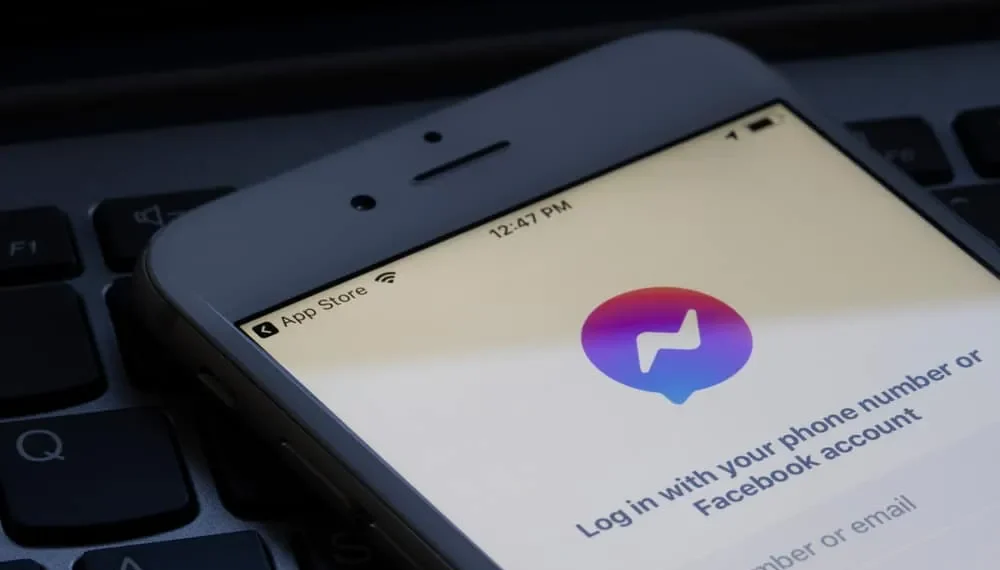Facebookは、ユーザーのアクティビティとプラットフォームで費やされた時間を追跡します。したがって、すべてのユーザーには、誰かがアクティブであるか、メッセンジャーで最後にアクティブであることを示す「アクティビティ」ステータスボタンがあります。
しかし、時には、メッセンジャーの「最後のアクティブな」時間通知者を見るのをやめるかもしれません。それで、なぜそれが消えたのですか?
素早い回答「アクティブステータス」を非アクティブ化した場合、他の人の「最後のアクティブな」タイムスタンプを見るのをやめるかもしれません。彼らがあなたをブロックすると消えることもあります。おそらく、あなたは誤ってあなたの「アクティビティステータス」をオフにしました。たぶん、その人は長い間非アクティブでした。時には、メッセンジャーアプリの問題のために「最後のアクティブ」タイムスタンプが消えることがあります。また、キャッシュされたデータやインターネットが悪いと、「最後のアクティブな」タイムスタンプが表示される可能性があります。
「最後のアクティブな」タイムスタンプを見るのをやめた理由を探りましょう。
最後のアクティブな時間がメッセンジャーに姿を消した理由
メッセンジャーの全員がプロフィールでアクティブなステータスを持っています。ステータスは、誰かがアクティブであるか、メッセンジャーで最後にアクティブであるときに他のメッセンジャーユーザーを示しています。
「最後のアクティブ」通知者は、ユーザーがメッセンジャーで最後にアクティブだった時間をメッセンジャーユーザーに示しています。メッセンジャーの友人が1時間前にプラットフォームを出た場合、ユーザー名の横にある「アクティブな1時間前」のステータスが表示されます。
ただし、「最後のアクティブ」タイムスタンプは表示を停止する可能性があります。
「最後のアクティブな」タイムスタンプを見るのをやめた理由は次のとおりです。
理由#1:アクティブステータスを無効にしました
Facebookを使用すると、「アクティビティステータス」ボタンをオフにすることができます。あなたのメッセンジャーの友人は、それがオフになっているときのあなたの「最後のアクティブな」時間を見ることはありません。あなたはいつもメッセンジャーにオフラインに表示されます。
同様に、接続の「最後のアクティブな」タイムスタンプは表示されません。したがって、「アクティビティステータス」をオンにする必要があります。
クイックフィックス
「アクティブステータス」設定を確認してください。オフの場合は、電源を入れる必要があります。これらの手順を使用して、メッセンジャーの「アクティブステータス」をオンにします。
Androidデバイスで
Androidデバイスのアクティブステータスをオンにするには、次の手順に従ってください。
- Androidデバイスでメッセンジャーアプリを開きます。
- 左上隅のプロフィール写真をタップします。
- 「アクティブステータス」を選択します。
- トグルをオンにします。
iOSデバイスで
iOSデバイスのアクティブステータスをオンにするには、次の手順に従ってください。
- iOSデバイスでメッセンジャーアプリを開きます。
- 左上隅のプロフィール写真をタップします。
- 「アクティブステータス」オプションをタップします。
- トグルをオンにします。
理由#2:彼らはアクティブなステータスを無効にしました
「最後のアクティブな」タイムスタンプを表示できない場合、ユーザーが「アクティブステータス」を無効にする可能性があります。その場合、他のトリックに頼り、オンラインであるかオフラインであるかを確認する必要があります。
メッセンジャーを介してメッセージを送信し、見たタグまたは応答が得られるかどうかを確認します。目に見えない場合、それはそれらがオフラインであることを意味します。
ただし、返信がある場合、またはメッセージに配信タグが表示されている場合、「アクティブステータス」を無効にする可能性があります。
また、Facebookのアクティビティを確認できます。彼らが最近Facebookに何かを投稿した場合、彼らは「アクティブステータス」を非アクティブにしました。
理由#3:彼らはあなたのアカウントをブロックしました
別のユーザーがあなたをブロックすると、メッセージを送信したり、電話をかけたり、メッセンジャーで「最後のアクティブな」タイムスタンプを表示したりすることはできません。また、現在、メッセンジャーで活動しているかどうかもわかりません。
Facebookはあなたに知らせたり、プロセスを簡単にしたりしません。しかし、彼らがあなたをブロックすることを決めたかどうかを確認する方法があります。
彼らがあなたをブロックしたかどうかを確認する方法は次のとおりです。
- メッセンジャーを始めてください。
- 人との会話に行きなさい。
- 何かを入力して、送信ボタンをタップします。
- 配達ステータスを確認してください。
空のチェックされた青い円を見続けると、彼らがあなたをブロックした可能性があります。配達ステータスは配信されたままになる場合がありますが、メッセンジャーでは非アクティブである場合は未読です。
Facebookのアクティビティを確認して、メッセンジャーでアクティブであるか非アクティブであるかを確認してください。 Facebookページに最近の投稿やコメントを見れば、彼らはあなたをブロックしたかもしれません。
理由#4:不活性
ユーザーがしばらくメッセンジャーにアクセスしていない場合、「最後のアクティブ」タイムスタンプが消える可能性があります。一般に、ユーザーが24時間後にメッセンジャーにアクセスしていない場合、「最後のアクティブ」は消えます。
メッセンジャーはしばしば、24時間の不活動の後、「最後のアクティブな」タイムスタンプの表示を停止します。
Facebookページを確認して、Facebookページに最近のアクティビティがあるかどうかを確認してください。そうでない場合は、メッセンジャーにログインするまで待つ必要があります。
理由#5:キャッシュデータ
キャッシュされたデータの負荷は、アプリ内の問題を引き起こします。したがって、メッセンジャーアプリには多くの保存データがあるため、「最後のアクティブな」タイムスタンプが消えた可能性があります。
したがって、デバイスに保存されているメッセンジャーキャッシュをクリアすることを検討してください。次のように、メッセンジャーキャッシュをクリアします:
Androidデバイスで
Androidデバイスのメッセンジャーキャッシュをクリアするには、次の手順に従ってください。
- Androidデバイスで設定アプリを開きます。
- 「アプリ」を選択します。
- もう一度「アプリ」を選択します。
- 「メッセンジャー」をタップします。
- 「ストレージ」を選択します。
- 「クリアキャッシュ」をタップします。
iOSデバイスで
iOSデバイスのメッセンジャーキャッシュをクリアするには、次の手順に従ってください。
- iOSデバイスで設定アプリを開きます。
- 「一般」に移動します。
- 「 iPhoneストレージ」をタップします。
- スクロールして「ストレージを管理」し、「メッセンジャー」オプションをタップします。
- 「オフロードアプリ」をタップする
理由#6:メッセンジャーアプリの問題
「最後のアクティブ」タイムスタンプは、メッセンジャーアプリの問題のために消えた可能性があります。古いメッセンジャーアプリを操作している可能性があります。 PlayまたはApp Storeでアプリを更新することから始めます。
問題が続く場合は、アプリをアンインストールして再インストールします。そうすることで、キャッシュされたデータを自動的にクリアします。再インストールすることで、最新のメッセンジャーアプリの更新にアクセスできます。
理由#7:不安定なインターネット
不安定なインターネットは、メッセンジャーエクスペリエンスを混乱させます。そのため、インターネット接続が不十分なため、「最後のアクティブな」タイムスタンプが表示されない可能性があります。
したがって、インターネットを確認してください。ルーターまたはモバイルデータを再接続する必要があります。インターネットプランを使い果たしたか、使用キャップに到達したかどうかを確認してください。
または、使用してください メッセンジャーライト。不安定なインターネット接続を使用している場合に最適です。
結論
上で述べたように、何でも「最後のアクティブ」タイムスタンプが表示される可能性があります。 「アクティブステータス」を再確認してみてください。
また、アプリに関連付けられてインストールしてインストールして、「最後のアクティブ」スタンプが消えてしまう可能性のあるアプリ関連の問題を解決します。
また、ユーザーが「アクティブステータス」を無効にしたり、メッセンジャーに対して非アクティブである可能性があるため、表示が停止する場合があります。
FAQ
誰かがメッセンジャーで私のメッセージを無視したかどうかを判断する方法はありますか?
はい、配信ステータスをチェックすることでわかります。彼らがそれを見たことがあるが、まだ返信していない場合、誰かがあなたのメッセージを無視した可能性があります。また、「最後のアクティブな」タイムスタンプを確認して、メッセージを見た後にメッセンジャーを出たかどうかを確認できます。